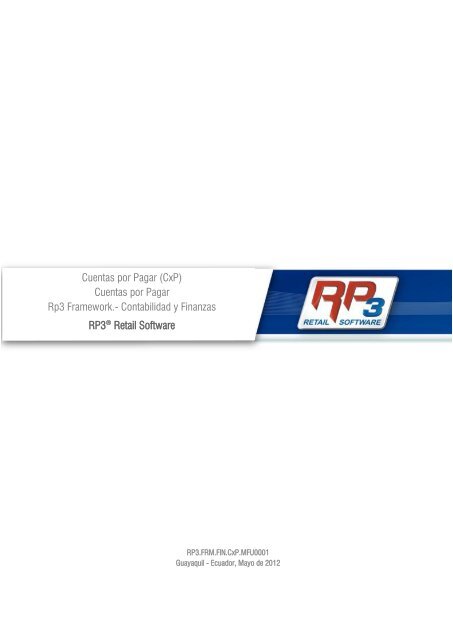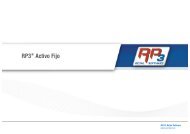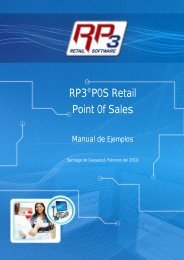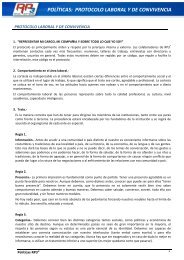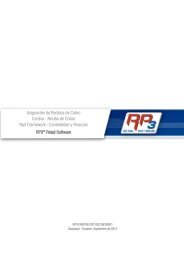Cuentas por Pagar (CxP) - RP3 Retail Software
Cuentas por Pagar (CxP) - RP3 Retail Software
Cuentas por Pagar (CxP) - RP3 Retail Software
You also want an ePaper? Increase the reach of your titles
YUMPU automatically turns print PDFs into web optimized ePapers that Google loves.
<strong>Cuentas</strong> <strong>por</strong> <strong>Pagar</strong> (<strong>CxP</strong>)<strong>Cuentas</strong> <strong>por</strong> <strong>Pagar</strong>Rp3 Framework.- Contabilidad y Finanzas<strong>RP3</strong> ® <strong>Retail</strong> <strong>Software</strong><strong>RP3</strong>.FRM.FIN.<strong>CxP</strong>.MFU0001Guayaquil - Ecuador, Mayo de 2012
Declaración de ConfidencialidadLa información contenida en el presente documento y que ha sido desarrollado <strong>por</strong> <strong>RP3</strong>® <strong>Retail</strong> <strong>Software</strong>,describe términos, procedimientos y modalidades de operación de las aplicaciones que <strong>RP3</strong>® <strong>Retail</strong> <strong>Software</strong>desarrolla bajo los estándares de la industria <strong>Retail</strong> o de cualquier otra industria y que pueden ser adaptadas almarco operacional del Cliente <strong>por</strong> expresa petición de éste último. Este contenido así como todas las referenciasaquí utilizadas es declarado de alta sensibilidad y su uso y está restringido a las instalaciones del Cliente y a lapolítica de difusión aplicable.Declaración de Propiedad y Distribución<strong>RP3</strong>® <strong>Retail</strong> <strong>Software</strong> declara ser el propietario intelectual y material de la información contenida en elpresente documento. Así mismo <strong>RP3</strong>® <strong>Retail</strong> <strong>Software</strong> declara que los datos utilizados así como las interfaces deusuario final descritas a lo largo del presente documento representan información de prueba, referida únicamentecon fines explicativos. Este contenido es consistente con las leyes vigentes que regulan los derechos de propiedadintelectual. Se prohíbe su reproducción y distribución total o parcial sin autorización expresa de <strong>RP3</strong>® <strong>Retail</strong><strong>Software</strong> o del Cliente.Plantilla del documentoEste documento utiliza los formatos definidos <strong>por</strong> <strong>RP3</strong>® <strong>Retail</strong> <strong>Software</strong> en la plantilla “Manual Funcional deUsuario.dotx”.Historia de RevisionesResponsable Fecha Motivo del cambio Versión/RevisiónJ. Fernando Núñez N. 30 Mayo 2012 Redacción original 1.0J. Fernando Núñez N. 06 Junio 2012 Cambios en Redacción original 1.1J. Fernando Núñez N. 11 Junio 2012 Cambios en Redacción original 1.2LeyendasInformación que incluye Se interpreta como Im<strong>por</strong>tante Referencia a contenido que debe ser tomado en cuenta <strong>por</strong> el lector Alerta Advertencia de pérdida de información o procedimiento incorrecto Ayuda Información que orienta al lector en la resolución de errores Sugerencia Referencia a contenido útil que puede ser de ayuda para el lector
<strong>Cuentas</strong> <strong>por</strong> <strong>Pagar</strong> (<strong>CxP</strong>)Rp3 Framework.- Contabilidad y Finanzas.- <strong>Cuentas</strong> <strong>por</strong> <strong>Pagar</strong><strong>RP3</strong>® <strong>Retail</strong> <strong>Software</strong>Tabla de Contenido1 Objetivo ................................................................................................................................... 12 Acceso a la opción del Menú ..................................................................................................... 13 Descripción de Resultados ........................................................................................................ 24 Descripción del Mantenimiento de Datos.................................................................................. 44.1 Descripción de Datos.- <strong>Cuentas</strong> <strong>por</strong> <strong>Pagar</strong> ............................................................................... 44.1.1 Parámetros .......................................................................................................................... 44.1.2 Datos de la Compra ............................................................................................................. 54.1.3 Valores de Compra .............................................................................................................. 54.1.4 Valores de la Factura ........................................................................................................... 64.1.5 Detalle del Pago .................................................................................................................. 64.1.6 Dividendos ........................................................................................................................... 64.1.7 Productos ............................................................................................................................ 74.1.8 Impuestos y Retenciones.- Impuestos ................................................................................ 74.1.9 Impuestos y Retenciones.- Retenciones ............................................................................. 74.1.10 Anexos ................................................................................................................................. 84.1.11 Información de Retenciones ............................................................................................... 84.1.12 Caja Chica ............................................................................................................................ 84.2 Comprobante Contable.- .......................................................................................................... 94.2.1 Parámetros .......................................................................................................................... 94.2.2 Datos contables Generados ................................................................................................ 94.2.3 Botones de Mantenimiento de Información contable........................................................ 94.3 Pagos.- .................................................................................................................................... 104.4 Información de Auditoría ....................................................................................................... 105 Descripción de Actividades ..................................................................................................... 115.1 Actividades Adicionales de Cuantas <strong>por</strong> <strong>Pagar</strong> ...................................................................... 115.1.1 Calcular Dividendos ........................................................................................................... 125.1.2 Im<strong>por</strong>tar Factura desde Merchandising ............................................................................ 125.1.3 Im<strong>por</strong>tar Factura desde Caja Chica ................................................................................... 125.1.4 Im<strong>por</strong>tar la Liquidación de Compra................................................................................... 125.1.5 Consultar la recepción ....................................................................................................... 12
<strong>Cuentas</strong> <strong>por</strong> <strong>Pagar</strong> (<strong>CxP</strong>)Rp3 Framework.- Contabilidad y Finanzas.- <strong>Cuentas</strong> <strong>por</strong> <strong>Pagar</strong><strong>RP3</strong>® <strong>Retail</strong> <strong>Software</strong>1 ObjetivoEn <strong>Cuentas</strong> <strong>por</strong> <strong>Pagar</strong> (<strong>CxP</strong>) puede Im<strong>por</strong>tar Facturas de Proveedores desde el Módulo deMerchandising, Documentos desde otras <strong>Cuentas</strong> <strong>por</strong> <strong>Pagar</strong>, Visualizar los Dividendo pendientes dePago y su Saldo a la Fecha, podrá seleccionar Impuesto y Retenciones que desea calcular según el Tipode Negocio del Proveedor, además puede seleccionar Anexos y Sustento Tributario necesario para quese generen los informes a SRI. El registro de <strong>Cuentas</strong> <strong>por</strong> <strong>Pagar</strong> (<strong>CxP</strong>) permite al usuario, registrarautomáticamente los asientos contables correspondientes a todos los módulos que están relacionescon las transacciones de cuentas Por <strong>Pagar</strong>.2 Acceso a la opción del MenúPara acceder a la opción <strong>Cuentas</strong> <strong>por</strong> <strong>Pagar</strong> (<strong>CxP</strong>) siga la secuencia de pasos que se detallan acontinuación:De la barra de aplicaciones a la izquierda de la pantalla seleccione elícono Contabilidad y Finanzas.Del Flujo de opciones en el centro de la pantalla seleccione el ícono<strong>Cuentas</strong> <strong>por</strong> <strong>Pagar</strong>.A continuación, seleccione el ícono <strong>Cuentas</strong> <strong>por</strong> <strong>Pagar</strong> (<strong>CxP</strong>)Se presenta la pantalla de <strong>Cuentas</strong> <strong>por</strong> <strong>Pagar</strong> (<strong>CxP</strong>) en la que podemos trabajar.1
<strong>Cuentas</strong> <strong>por</strong> <strong>Pagar</strong> (<strong>CxP</strong>)Rp3 Framework.- Contabilidad y Finanzas.- <strong>Cuentas</strong> <strong>por</strong> <strong>Pagar</strong><strong>RP3</strong>® <strong>Retail</strong> <strong>Software</strong>Refrescar.- Pulse el botón Refrescar para cargar los datos en pantalla.O en su efecto, pulse la tecla (F5) para cargar los datos enpantalla. Remítase al manual <strong>RP3</strong>.FRM.FGS.MFU0001 Funciones Generales del sistema Capítulo 3 numeral3.1 Actividades Generales en el que se indica cómo realizar esta acción3 Descripción de ResultadosLos resultados muestran los siguientes datos que se describen a continuación:ColumnaFiltros de ConsultaConsiderarDesde elHasta elDescripciónSeleccione el rango de Fechas con el que desea trabajarSeleccione la fecha desde con el que desea trabajarSeleccione la fecha hasta con el que desea trabajarProveedorIngrese el Número o Código de ProveedorPulse el botón de búsqueda del Proveedor2
<strong>Cuentas</strong> <strong>por</strong> <strong>Pagar</strong> (<strong>CxP</strong>)Rp3 Framework.- Contabilidad y Finanzas.- <strong>Cuentas</strong> <strong>por</strong> <strong>Pagar</strong><strong>RP3</strong>® <strong>Retail</strong> <strong>Software</strong>ColumnaDescripciónSeleccione el método de búsqueda <strong>por</strong>: Código de proveedor Proveedor (Nombre o Descripción)Ingrese mínimo TRES caracteres para realizar la búsqueda <strong>por</strong> nombrePulse el Botón Buscar para dar inicio a la búsqueda <strong>por</strong> nombreLuego de realizar la búsqueda <strong>por</strong> nombre o código de proveedor pulse elBotón Aceptar para retornar a la pantalla anteriorEl proveedor selecciona se presenta en el cuadro de búsqueda de los Filtros de ControlColumna<strong>Cuentas</strong> <strong>por</strong> <strong>Pagar</strong>Comprobante contableCta. <strong>por</strong> <strong>Pagar</strong>Tipo DocumentoNúmero de DocumentoProveedorFecha de DocumentosTotalSaldoTipo de NegocioNúmero de DividendosPlazoEstadoDescripciónDescripción del comprobante contableNúmero de secuencia del registro de Cuenta <strong>por</strong> <strong>Pagar</strong>Descripción de Tipo de DocumentosNúmero de DocumentosDescripción del ProveedorFecha de registro del DocumentoValor Total del DocumentoValor del Saldo del DocumentoDescripción del Tipo de NegocioNúmero de dividendos a <strong>Pagar</strong>Días de plazo para pagarPresenta el Estado del Registro de <strong>Cuentas</strong> <strong>por</strong> <strong>Pagar</strong>Información de AuditoriaIngresado <strong>por</strong>Ingresado elModificado <strong>por</strong>Modificado elAnulado <strong>por</strong>Anulado elFecha ContableId de Usuario que realizó ingreso el registroFecha y Hora en que se realizó el ingreso el registroId de Usuario que realizó la modificación el registroFecha y Hora en que se realizó la modificación el registroId de Usuario que realizó la Anulación el registroFecha y Hora en que se realizó la Anulación el registroFecha y Hora en que se realizó la Conciliación del registro3
<strong>Cuentas</strong> <strong>por</strong> <strong>Pagar</strong> (<strong>CxP</strong>)Rp3 Framework.- Contabilidad y Finanzas.- <strong>Cuentas</strong> <strong>por</strong> <strong>Pagar</strong><strong>RP3</strong>® <strong>Retail</strong> <strong>Software</strong>4 Descripción del Mantenimiento de DatosTanto la Consulta como el Mantenimiento de <strong>Cuentas</strong> <strong>por</strong> <strong>Pagar</strong> (<strong>CxP</strong>) presentan las siguientesactividades:BotónDescripciónSelección de Actividad.- En la parte superior izquierda de la pantalla seencuentra el botón de selección de actividad, puede elegir Ingresar,Modificar, Anular o Imprimir.Selección Consultar o en su efecto pulse la combinación de teclas Ctrl + F5Selección Ingresar o en su efecto pulse la combinación de teclas Ctrl + NSelección Modificar o en su efecto pulse la combinación de teclas Ctrl + MSeleccione Anular o en su efecto pulse la combinación de teclas Ctrl + ASeleccione ImprimirLa pantalla de mantenimiento presenta la siguiente información que se describe:Por el volumen de los datos a continuación se describen parcialmente:4.1 Descripción de Datos.- <strong>Cuentas</strong> <strong>por</strong> <strong>Pagar</strong>4.1.1 ParámetrosColumnaProveedorDescripciónNúmero de Proveedor4
<strong>Cuentas</strong> <strong>por</strong> <strong>Pagar</strong> (<strong>CxP</strong>)Rp3 Framework.- Contabilidad y Finanzas.- <strong>Cuentas</strong> <strong>por</strong> <strong>Pagar</strong><strong>RP3</strong>® <strong>Retail</strong> <strong>Software</strong>ColumnaDescripciónEstadoDescripciónBúsqueda / Selección / Descripción del ProveedorEstado del registro de <strong>Cuentas</strong> <strong>por</strong> <strong>Pagar</strong>Centro de NegocioSecuencialDescripción del Centro de NegocioNúmero de secuencia del registro de <strong>Cuentas</strong> <strong>por</strong> <strong>Pagar</strong>4.1.2 Datos de la CompraColumnaTipo de NegocioTipo de DocumentoFacturaReferenciaFecha DocumentoFecha RecepciónRecepciónDescripciónDescripción del Tipo de Negocio del ProveedorDescripción del Tipo de DocumentoNúmero de Factura en formato SRINúmero de Referencia en formato SRIFecha de generación del DocumentoFecha de Recepción del DocumentoNúmero de Documento de Recepción4.1.3 Valores de CompraColumnaDescripciónBase Imponible Valor de la Compra con Base Imponible Tarifa 12%Base Imponible 0% Valor de la Compra con Base Imponible Tarifa 0%SubtotalSubtotal de la Compra sin ImpuestosImpuestoValor del Impuesto RetenidoTotalValor Total Facturado <strong>por</strong> la CompraRetenciónValor Total RetenidoSaldoValor del Saldo de la Compra5
<strong>Cuentas</strong> <strong>por</strong> <strong>Pagar</strong> (<strong>CxP</strong>)Rp3 Framework.- Contabilidad y Finanzas.- <strong>Cuentas</strong> <strong>por</strong> <strong>Pagar</strong><strong>RP3</strong>® <strong>Retail</strong> <strong>Software</strong>4.1.4 Valores de la FacturaColumnaDescripciónBase Imponible Valor de la Factura con Base Imponible Tarifa 12%Base Imponible 0% Valor de la Factura con Base Imponible Tarifa 0%SubtotalValor de la Factura sin ImpuestosImpuestoValor del Impuesto RetenidoTotalTotal Facturado <strong>por</strong> la Compra4.1.5 Detalle del PagoColumnaPeriodosDividendosDías de GraciaCometarioDescripciónFrecuencia de PagosNúmero de Dividendos a <strong>Pagar</strong>Días de Gracia antes del Primer PagoComentarios del Pago4.1.6 DividendosColumnaDividendoFecha de EmisiónFecha de VenceMontoSaldoDescripciónNúmero del DividendoFecha de Generación de la DeudaFecha de Vencimiento del PagoMonto del Dividendo a <strong>Pagar</strong>Saldo de la Deuda6
<strong>Cuentas</strong> <strong>por</strong> <strong>Pagar</strong> (<strong>CxP</strong>)Rp3 Framework.- Contabilidad y Finanzas.- <strong>Cuentas</strong> <strong>por</strong> <strong>Pagar</strong><strong>RP3</strong>® <strong>Retail</strong> <strong>Software</strong>4.1.7 ProductosColumnaSkuDescripciónUnidadesCostoCosto ExtendidoDescripciónCódigo del Ítem compradoDescripción del Ítem compradoNúmero de Unidades compradasCosto unitario de las Unidad CompradaCosto extendido de las Unidades Compradas4.1.8 Impuestos y Retenciones.- ImpuestosColumnaUtilizarDescripciónBasePorcentajeValorDescripciónSeleccionar si retiene IVADescripción del Porcentaje de IVA a retenerValor de Base para cálculo de retenciónPorcentaje de IVA utilizado para el cálculoValor de IVA retenido4.1.9 Impuestos y Retenciones.- RetencionesColumnaUtilizarDescripciónBasePorcentajeDescripciónSeleccionar si retiene Impto. a la RentaDescripción del Porcentaje de retenciónValor de Base para cálculo de retenciónPorcentaje de retención utilizado7
<strong>Cuentas</strong> <strong>por</strong> <strong>Pagar</strong> (<strong>CxP</strong>)Rp3 Framework.- Contabilidad y Finanzas.- <strong>Cuentas</strong> <strong>por</strong> <strong>Pagar</strong><strong>RP3</strong>® <strong>Retail</strong> <strong>Software</strong>ColumnaValorDescripciónValor retenido4.1.10 AnexosColumnaSustento TributarioAutorización SRIAutorización ImpreFecha CaducidadDescripciónSeleccionar / Descripción del Sustento TributariosNúmero de Autorización asignado <strong>por</strong> el SRINúmero de Autorización de Imprenta asignado <strong>por</strong> el SRIFecha de caducidad de la Autorización del SRI4.1.11 Información de RetencionesColumnaPunto de EmisiónAutorización SRISecuencial ActualAutorización de ImpNúmero PuntoFecha de CaducidadEmisiónDescripciónDescripción del Punto de Emisión de Facturas (Tienda)Número de Autorización Asignado <strong>por</strong> del SRINúmero actual de la última Factura EmitidaNúmero de Autorización de Imprenta asignado <strong>por</strong> el SRINúmero de Punto de Emisión de FacturasFecha de Caducidad de la Autorización del SRINúmero de Emisiones de Facturas4.1.12 Caja ChicaColumnaCaja ChicaSaldo ActualConceptoDescripciónDescripción de Caja ChicaSaldo Actual de la CajaConcepto o Descripción del Asiento8
<strong>Cuentas</strong> <strong>por</strong> <strong>Pagar</strong> (<strong>CxP</strong>)Rp3 Framework.- Contabilidad y Finanzas.- <strong>Cuentas</strong> <strong>por</strong> <strong>Pagar</strong><strong>RP3</strong>® <strong>Retail</strong> <strong>Software</strong>4.2 Comprobante Contable.-4.2.1 ParámetrosColumnaTipo de ComprobanteNúmeroFechaComprobanteDescripciónDescripción de Tipo de ComprobanteNúmero registro de comprobanteFecha de registro del comprobanteNúmero del comprobante contable4.2.2 Datos contables GeneradosColumnaCódigo Cta.Nombre Cta.ConceptoEstablecimiento/Centro de NegocioCentro de CostoDébitoCréditoDescripciónNúmero de Cuenta ContableNombre o descripción de la Cuenta ContableDescripción del ConceptoDescripción del Establecimiento / Centro de NegocioCentro de Costo para Distribuir los ValoresValor Débito registradoValor Crédito registrado4.2.3 Botones de Mantenimiento de Información contableBotónDescripción9
<strong>Cuentas</strong> <strong>por</strong> <strong>Pagar</strong> (<strong>CxP</strong>)Rp3 Framework.- Contabilidad y Finanzas.- <strong>Cuentas</strong> <strong>por</strong> <strong>Pagar</strong><strong>RP3</strong>® <strong>Retail</strong> <strong>Software</strong>BotónDescripción4.3 Pagos.-ColumnaDividendoMontoAbonoPagoFechaEstadoDescripciónNúmero de Dividendos de PagoMonto de la DeudaValor del AbonoNúmero de Pago realizadoFecha y hora del PagoEstado del Pago4.4 Información de AuditoríaColumnaIngresado <strong>por</strong>Ingresado elModificado <strong>por</strong>Modificado elAnulado <strong>por</strong>Anulado elDescripciónId de Usuario que realizó ingreso del registroFecha y Hora en que se realizó el ingreso del registroId de Usuario que realizó la modificación del CréditoFecha y Hora en que se realizó la modificación del CréditoId de Usuario que realizó la Anulación del CréditoFecha y Hora en que se realizó la Anulación del Crédito10
<strong>Cuentas</strong> <strong>por</strong> <strong>Pagar</strong> (<strong>CxP</strong>)Rp3 Framework.- Contabilidad y Finanzas.- <strong>Cuentas</strong> <strong>por</strong> <strong>Pagar</strong><strong>RP3</strong>® <strong>Retail</strong> <strong>Software</strong>5 Descripción de ActividadesSeleccione la actividad que desea realizar para el mantenimiento de <strong>Cuentas</strong> <strong>por</strong> <strong>Pagar</strong> (<strong>CxP</strong>)OpciónDescripción Remítase al manual <strong>RP3</strong>.FRM.FGS.MFU0001 Funciones Generales del sistema Capítulo 3 numeral3.0 Actividades Generales en el que se indica cómo realizar esta actividad.5.1 Actividades Adicionales de Cuantas <strong>por</strong> <strong>Pagar</strong>OpciónDescripción11
<strong>Cuentas</strong> <strong>por</strong> <strong>Pagar</strong> (<strong>CxP</strong>)Rp3 Framework.- Contabilidad y Finanzas.- <strong>Cuentas</strong> <strong>por</strong> <strong>Pagar</strong><strong>RP3</strong>® <strong>Retail</strong> <strong>Software</strong>5.1.1 Calcular Dividendos5.1.2 Im<strong>por</strong>tar Factura desde Merchandising5.1.3 Im<strong>por</strong>tar Factura desde Caja Chica5.1.4 Im<strong>por</strong>tar la Liquidación de Compra5.1.5 Consultar la recepción12